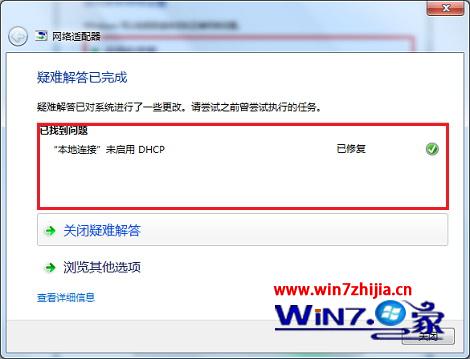1、首先在鍵盤上按“Win+R”組合鍵調出“運行”窗口,並在窗口中輸入“msconfig”,然後回車;
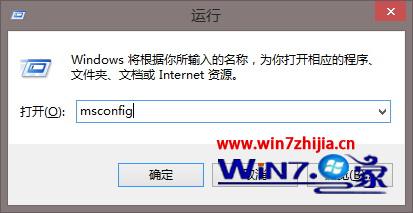
2、在彈出來的窗口中切換到“工具” 菜單中,選擇“Windows 疑難解答”並啟動;
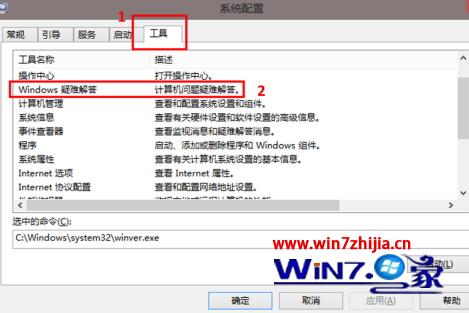
3、接著選擇“網絡和Internet” 選項;
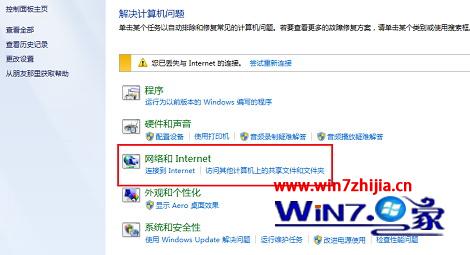
4、繼續選擇“網絡適配器”;
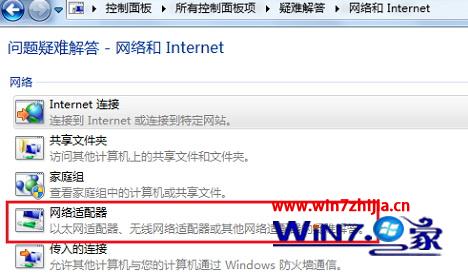
5、並點擊下一步按鈕;

6、在彈出來的網絡適配器故障診斷菜單中,選擇需要診斷的網絡適配器,這裡選擇“本地連接”;
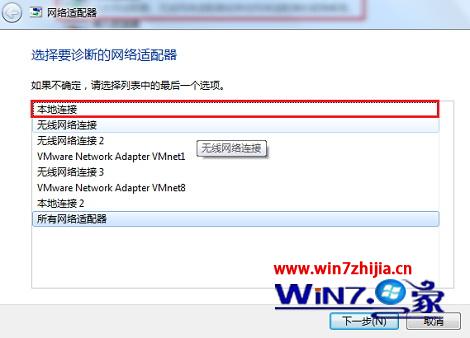
7、等待一會就會提示找到問題,找到故障原因後,點擊“嘗試以管理員身份進行這些修復”;
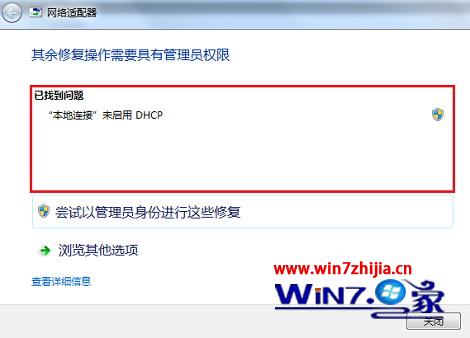
8、點擊“應用此修復”;
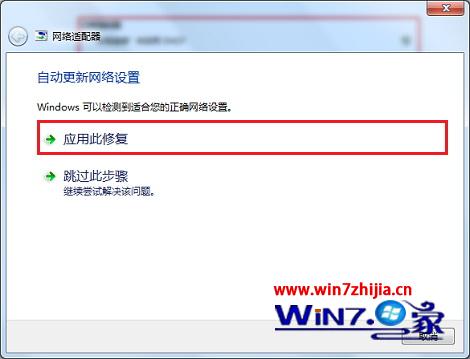
8、這時候系統就會顯示正在解決問題,等待一會就會提示疑難解答已完成修復,這樣就可以解決網絡受限或無連接的問題了。